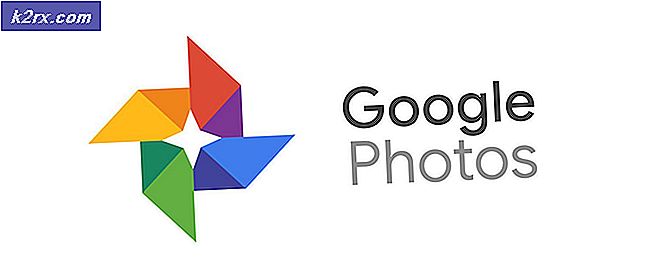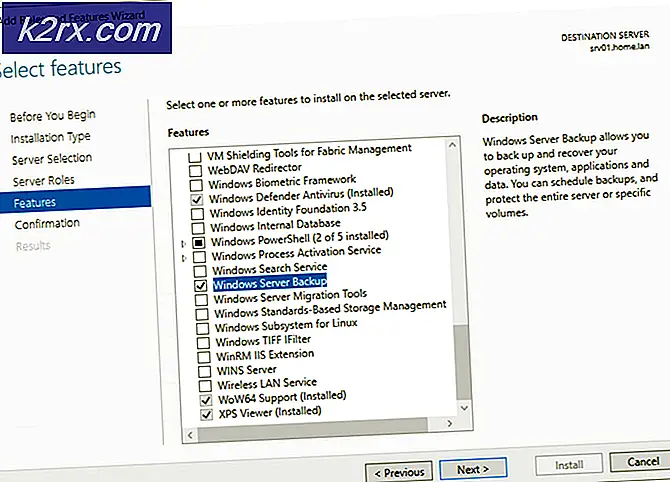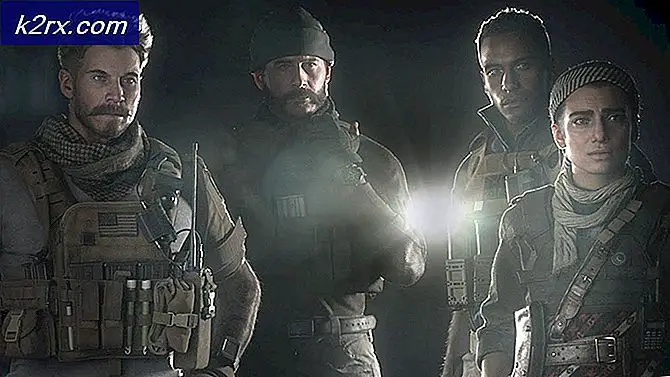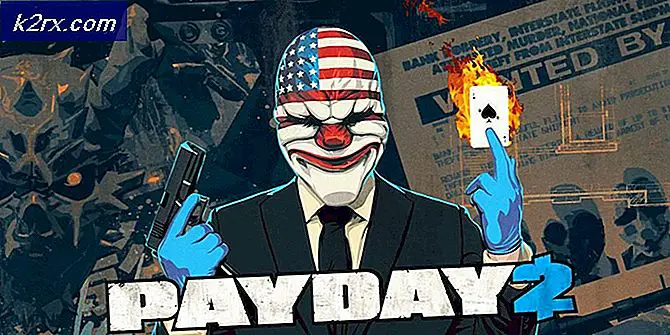Løs: Skype varslinger vil ikke gå bort
Skype er en telekommunikasjons programvare som spesialiserer seg på å levere videochat og taleanrop til brukere over hele verden. Microsoft eier for tiden Skype og har gitt støtte til ulike plattformer. Til tross for at det er den mest brukte applikasjonen på PCen for videosamtaler, er applikasjonen langt fra perfekt.
Et vanlig problem Skype-brukere står overfor på Windows-operativsystemet, mens du bruker plattformen, er en der Skype nekter å gjøre meldingen / anropsloggen gå bort selv etter at du har lest dem. Dette problemet inneholder også tilstanden der Skype-ikonet har en rød prikk på ikonet for ubestemt tid (en rød prikk betyr at det er et varsel du ikke har lest ennå). Rettene for dette problemet er ganske enkle og enkle. I de fleste tilfeller løser problemet bare ved å logge på Skype-klienten på nytt.
Løsning 1: Pålogg på Skype
Den enkleste løsningen for dette problemet er å logge på nytt i Skype-klienten din. Som alle andre programmer har Skype også sin lagring av feil og feil konfigurasjoner. Det er mulig at gjeninnlogging til klienten vil nullstille alle konfigurasjonene, laste alle dataene og løse problemet under diskusjon.
Merk: Ikke utfør denne løsningen hvis du ikke har legitimasjonene dine for hånden fordi du må skrive inn dem før du kan logge på igjen.
- Start Skype-klienten.
- Klikk på menyknappen (tre prikker) forhåndsinnstilt i nærheten av toppen av vinduet.
- Klikk nå på Signout .
- Klienten vil nå bekrefte utmeldingen ved å trykke et lite vindu. Klikk på Logg ut for å fortsette.
- Logg deg på Skype igjen ved hjelp av legitimasjonene dine. Be noen av vennene dine om å sende deg en prøvemelding og sjekk om varslingsproblemet er løst.
Løsning 2: Logg på Skype fra nettleseren din
En annen løsning som også fungerer for mange mennesker, logger seg på Skype ved hjelp av en hvilken som helst nettleser. Skype har også en webklient der du kan logge deg på kontoen uten det tradisjonelle programmet. Du vil se et vindu som dette når du skal navigere til webklienten (lenken gitt ovenfor).
Noen ganger kan signeringsprosessen ta litt tid, vær så tålmodig. Når du er logget på, spør noen av vennene dine om å sende deg beskjed og åpne meldingen. Problemet vil ikke være der i webklienten. Logg deg nå fra webklienten og se om problemet gikk vekk fra programmet installert på datamaskinen.
Løsning 3: Oppgradere Skype
Hvis du har en eldre versjon av Skype installert på datamaskinen din, anbefales det at du oppgraderer det til den nyeste versjonen så snart som mulig. Som vi alle vet, fortsetter Windows å rulle ut oppdateringer til operativsystemet og side ved side, det gir også oppdateringer til applikasjonen (Skype). Hvis begge ikke synkroniseres, kan dette være et problem for mange brukere. Videre er det mange feilrettinger rettet mot den nye oppdateringen for applikasjonen. Du kan enkelt laste ned den nyeste versjonen av Skype ved hjelp av den offisielle Microsoft-nettsiden.
Last ned kjørbarheten til en tilgjengelig plassering og avinstaller den for øyeblikket installerte versjonen av Skype ved hjelp av Programmer og funksjoner (trykk Windows + R og skriv appwiz.cpl ). Etter avinstallasjonen, kjør den nye kjørbare og installer den nyeste versjonen.
PRO TIPS: Hvis problemet er med datamaskinen eller en bærbar PC / notatbok, bør du prøve å bruke Reimage Plus-programvaren som kan skanne arkiver og erstatte skadede og manglende filer. Dette fungerer i de fleste tilfeller der problemet er oppstått på grunn av systemkorrupsjon. Du kan laste ned Reimage Plus ved å klikke her